بکاپ گیری از موبایل آیفون از مواردی است که کاربران گوشی آیفن یا علاقه مندان به آن بهتر است با آن آشنا باشند . ما شما را در این مطلب راهنمایی می کنیم تا بتوانید گوشی آیفون خود را ری استور نمایید. پس اگر جزء کاربران گوشی های آیفون هستید و می خواهید در زمینه آموزش تعمیرات نرم افزار موبایل اطلاعاتی به دست آورید؛ با ما همراه باشید تا شما را یاری نماییم. در ادامه مطلب ابتدا توضیحات مختصری در خصوص پشتیبان گیری و معنا و مفهوم آن می پردازیم و سپس نحوه بکاپ گرفتن در گوشی های آیفون را شرح خواهیم داد.
منظور از بکاپ گرفتن گوشی آیفون
بکاپ گرفتن را می توان نوعی کپی برداری از اطلاعات شخصی دستگاه تلفن خود همچون عکس و فیلم و مخاطبین و… دانست که مورد نیاز کاربران گوشی قرار می گیرد. پس به هنگامی که تعمیرکار موبایل می خواهد از گوشی کاربر بکاپ بگیرد، تمامی تنظیمات و اطلاعات آن گوشی را در یک فایل کپی می کند تا پس از ریستور گوشی مجددا بتواند این فایل را در گوشی بازیابی کند تا اطلاعات اولیه و مورد نیاز کاربر از بین نرود.
بنا به تعریفی که از بکاپ کردن انجام گرفت؛ می توان اینگونه گفت که وظیفه اصلی بکاپ بازیابی اطلاعات مورد نیاز کاربر است که از طریق یک فایل پشتیبانی بکاپ به راحتی می توان از دستگاه آی او اس خود بکاپ گرفت و اطلاعات گوشی را زنده نمود.

نحوه بکاپ گرفتن از گوشی آیفون
به طور کلی دو روش برای بکاپ گیری در گوشی های آیفون متداول می باشد که عبارتند از: آیتونز (iTunes) و آیکلود (iCloud )که در روش نخست از برنامه ای با نام آیتونز و نیز یک دستگاه کامپیوتر واسط بکاپ گیری می شود که می بایست برنامه مذکور در دل این کامپیوتر نصب شده باشد.
در روش دوم نیز از سرویس های ذخیره سازی ابری اختصاصی اپل با نام آیکلود برای دریافت نسخه پشتیبان گوشی های آیفون استفاده می شود.
نحوه بکاپ گرفتن از آیفون با آیتونز
در این روش از یک برنامه جانبی به نام آیتونز در راستای بکاپ گرفتن گوشی های آیفون مورد استفاده واقع می گردد. روش مذکور در بین کاربران ایرانی از محبوبیت خاصی برخوردار است. یکی از اصلی ترین دلائل این محبوبیت شاید نیاز نداشتن به اینترنت پرسرعت باشد. برای این منظور با در دست داشتن یک کامپیوتر واسط و نصب این برنامه روی آن می توان بکاپ گیری را صورت داد. به این شکل که:
- در ابتدا برنامه آیتونز را در کامپیوتر باید اجراء نمود و پس از آن به وسیله یک کابل رابط بایستی گوشی آیفون خود را به کامپیوتر متصل نمود.
- در صورت مواجه با رمز عبور، آن را وارد کرده و در صورتی که پیغامی مبنی بر حصول اطمینان از متصل شدن دستگاه خود به کامپیوتر را مشاهده نمودید، می بایست طبق شرایطی مراحل لازم را طی نمود تا کامپیوتر خود را به عنوان یک دستگاه مطمئن و قابل اعتماد به گوشی آیفون خود معرفی سازید.
- داخل برنامه آیتونز باید روی آیکون مربوط به شکل مدل آیفون خود کلیک نمایید.
- سپس به بخش Summary مراجعه کنید.
- در صورتی که می خواهید از محتوا و اطلاعات برنامه های نظیر Health و Activityو یا نیز اطلاعات مربوط به اپل واچی هم بکاپ بگیرید؛ بایستی تیک مربوط به Encrypt iPhone Backup را وارد سازید.
- پس از زدن روی این گزینه تنها کافیست تا روی گزینه Backup Now کلیک نموده تا به این منظور روند بکاپ گرفتن از گوشی آیفون متصل شده به کامپیوتر شروع گردد.
- در این لحظه می بایست فقط به انتظار نشست تا برنامه آیتونز مراحل مورد نظر خود را سپری نماید. ضمن اینکه مدت زمان بکاپ گرفتن بسته به حجم اطلاعات متغیر است. پس از به پایان رسیدن فرآیند بکاپ گیری از محتوای آیفون خود، می بایست در نسخه ویندوزی برنامه آیتونز به منوی مربوط به Edit و پس از آن به Devices مراجعه نمود تا لیست مربوط به فایل های بازیابی شده را با تمامی جزئیات آن ها مشاهده نمایید. به این منظور می توان از گوشی های آیفون بکاپ گرفت.
بک آپ گرفتن از آیفون بدون آیتونز با استفاده از آیکلود
روش دیگر برای پشتیبان گیری گوشی های اپ از طریق فضای ابری آیکلود است که در این روش بایستی حتما اپل آیدی داشته و به اینترنت پرسرعت دسترسی داشته باشید. این روش به دلیل دسترسی نداشتن به اینترنت پر سرعت در ایران محبوبیت کمتری نسبت به روش آیتونز دارد.
برای بکاپ گرفتن از گوشی آیفون به این روش می بایست مراحل زیر را انجام دهید:
- ابتدا به اینترنت وصل شوید.
- با رفتن به بخش تنظیمات (Settings) گزینه iCloud را انتخاب کنید .
- گزینه Backup را انتخاب کنید.
- پس از کلیک بر روی گزینه بکاپ در مرحله قبل صفحه زیر نمایش داده می شود مطمئن شوید که iCloud Backup فعال است.
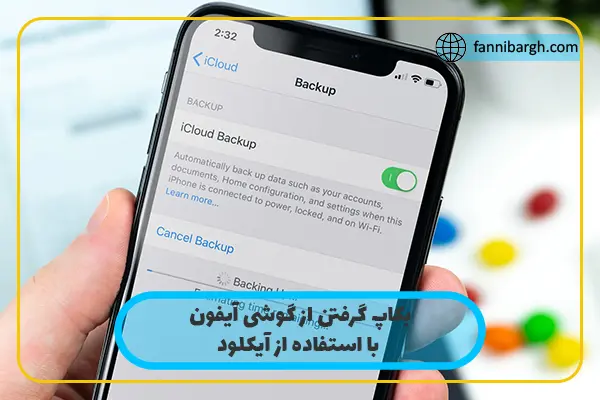
- بر روی گزینه Back Up Now کلیک کنید.
- با کلیک بر روی این گزینه فرایند بکاپ گیری از آیفون آغاز خواهد شد. دقت داشته باشید سرعت و مدت زمان بکاپ گیری در این مرحله با توجه به حجم اطلاعات و سرعت اینترنت ممکن است زمان زیادی ببرد.
- برای بررسی و مشاهده فایل بکاپ گرفته، پس از پایان بکاپ گیری وارد بخش تنظیمات شده و iCloud را انتخاب کنید.
- پس از آن بر روی Storage کلیک کرده و Manage Storage را انتخاب کنید.
- حال پس از انتخاب دستگاه لیست بکاپهای تهیه شده را مشاهده کنید.
مقاله فوق با موضوع نحوه بکاپ گرفتن گوشی آیفون (پشتیبان گیری موبایل اپل) با روش آیتونز و آیکلود از دسته مقالات آموزش تعمیرات موبایل آیفون می باشد، در صورتی که علاقه مند به کسب اطلاعات بیشتر درباره تعمیرات موبایل هستید توصیه می کنیم در دوره های آموزش تعمیرات موبایل آموزشگاه فنی برق ثبت نام نمایید.
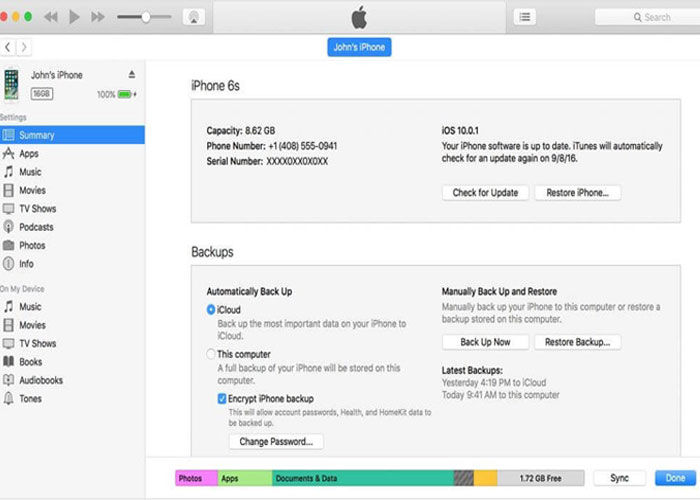

دیدگاه کاربران